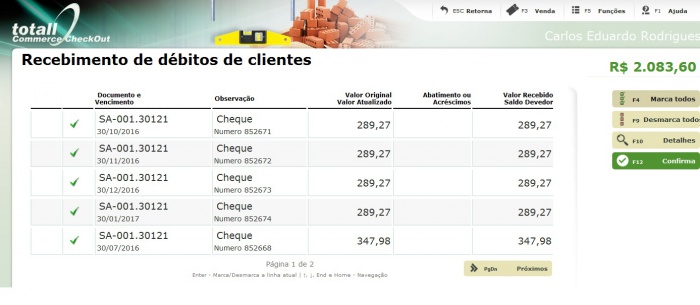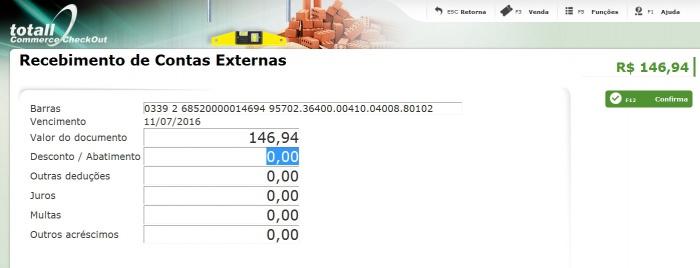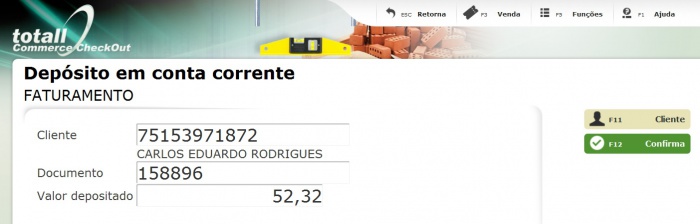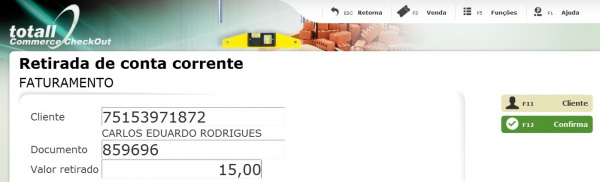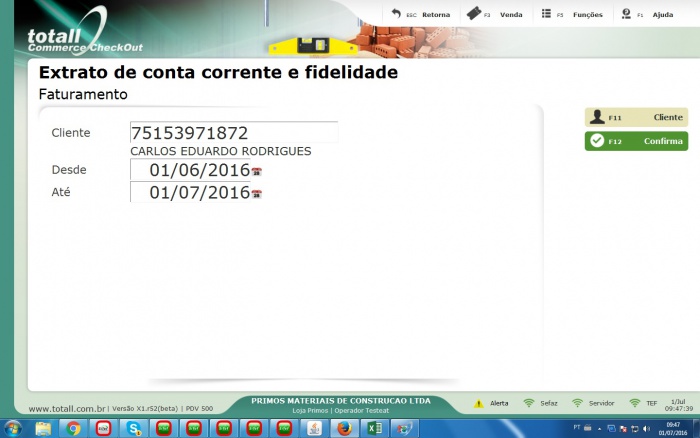Mudanças entre as edições de "Recebimentos - Totall POS"
| Linha 11: | Linha 11: | ||
* Há duas formas de selecionar os registros nas telas de pesquisa: | * Há duas formas de selecionar os registros nas telas de pesquisa: | ||
'''a.''' Use as setas (cima e baixo), o registro selecionado fica com esse ícone {{SelecaoPOS}} e Enter. | '''a.''' Use as setas (cima e baixo), o registro selecionado fica com esse ícone {{SelecaoPOS}} e Enter. | ||
| − | '''b.''' Posicione o ponteiro do mouse | + | '''b.''' Posicione o ponteiro do mouse {{CursorMouse}} no registro e Enter. |
==400 - Recebimentos de Débitos de Clientes== | ==400 - Recebimentos de Débitos de Clientes== | ||
Edição das 10h01min de 18 de novembro de 2016
Direto ao Assunto! Você pode acessar os artigos complementares ou correlacionados a esse artigo de Recebimentos, através do Menu Lateral.
Índice
Resumo
Esse artigo apresenta as funções que tratam das transações financeiras de recebimentos.
Considerações! * Há duas formas de selecionar os registros nas telas de pesquisa: a. Use as setas (cima e baixo), o registro selecionado fica com esse íconee Enter. b. Posicione o ponteiro do mouse
no registro e Enter.
400 - Recebimentos de Débitos de Clientes
1. Digite o documento CNPJ - CPF ou o nome - razão social. Selecione o registro usando as formas apresentadas no alerta Considerações da seção Resumo desse artigo.
2. Serão apresentados os débitos do cliente selecionado. Você pode marcar todos os débitos F4-Marcar todos ou selecionar um registro.
401 - Recebimento de Contas Externas (Títulos, água, luz)
A conta externa deve ter um convênio cadastrado no Totall Config >> Convênios.
1. Informe o código de barras da conta pelo leitor de barras ou inclusão manual.
402 - Depósito em Conta Corrente
1. Digite o documento CNPJ - CPF.
2. Informe o número do documento e o valor de depósito.
403 - Retirada em Conta Corrente
1. Digite o documento CNPJ - CPF.
2. Informe o número do documento e o valor de retirada.
Considerações!
* Se o cliente tiver dívidas o sistema apresentará o valor da dívida atual para autorização da retirada.
404 - Extrato de Conta Corrente e Fidelidade
1. Digite o documento CNPJ - CPF.
2. Informe o período e será impresso o extrato financeiro.
F-5 Funções + F4 - Recebimentos
Acesse as funções de recebimentos. Veja a tabela.
| Número | Descrição | Tecla de Atalho | O que faz? | Obs. |
|---|---|---|---|---|
| 400 | Recebimentos de Débitos de Clientes | Não tem | Apresentará os débitos do cliente selecionado | Ao habilitar a função F7-Só Canceláveis, serão apresentadas as transações que permite o cancelamento ou estorno. |
| 401 | Recebimento de Contas Externas (Títulos, água, luz) | Não tem | Apresenta tela para lançamento através do código de barras. | |
| 402 | Depósito em Conta Corrente | Não tem | Para lançar um valor no conta corrente de um cliente. | |
| 403 | Retirada de Conta Corrente | Não tem | Faz a retirada de valores do conta corrente do cliente. | |
| 404 | Extrato de Conta Corrente e Fidelidade | Não tem | Emite o extrato de conta corrente do cliente | |
| 405 | Recebimentos de Débitos | Não tem | Apresenta a tela para selecionar o cliente e receber os valores de dívida. | |
| 405 | Recebimentos de Débitos | Não tem | Apresenta a tela para selecionar o cliente e receber os valores de dívida. |